웹디자인 강의
Photoshop [뽀록스페셜2] 오돌도돌 이미지-ㅅ-
2002.02.27 00:09
//용량관계상 이미지가 상당히 구립니다..또 어휘력부족으로 읽으시는데 차질이 있을지도 모르니.. 너그럽게-ㅅ-
지금부터 만들어볼것은...
이겁니다..
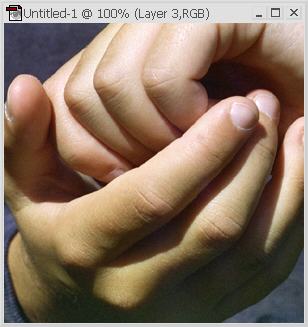
요놈이..........

이렇게 변신하는 연출을 선보이겠습니다;-_-
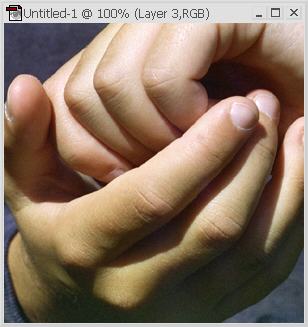
# 우선 이미지 하나를 준비합시다... (손가락은 이쁜데 손톱이 투박하군요-_-)
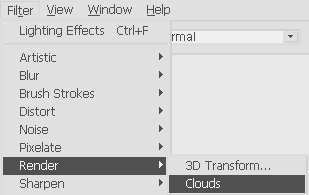
# 새 레이어를 만든후, 구름 하나를 띄웁시다-_-
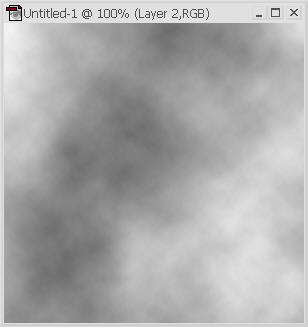
# 요로코롬 되겠죠
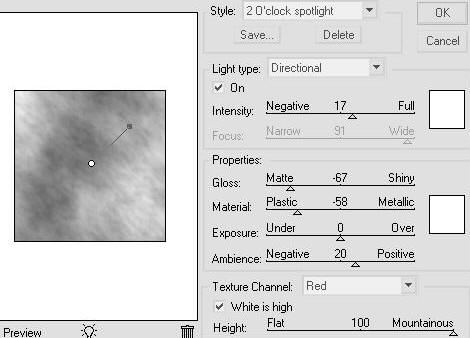
# 그다음 filter>render>lighting effects 를 주는데.. 위 값대로 주던지 말던지 하면됩니다..
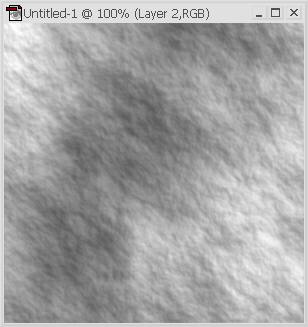
# 이렇게 됬죠??
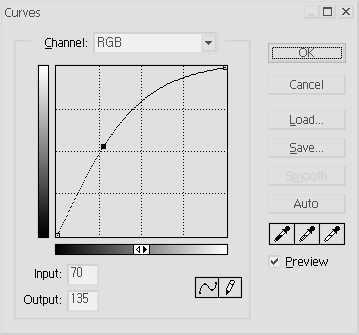
# 콘트롤+M을 누르던가 image>adjust>curves를 누르던가 해서 우아하게-_- 곡선을 그어줍시다...
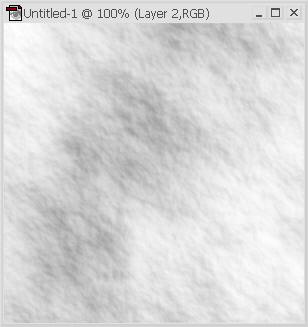
# 올... 이렇게....

# 콘트롤+F를 눌러 lighting effects 필터를 다시 먹입시다.
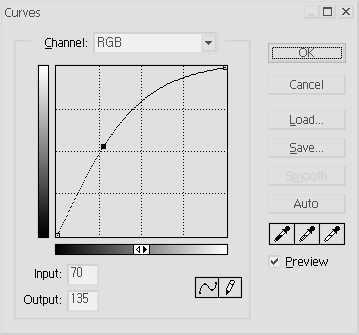
# 또다시 ctrl+M을 눌러 커브를.... (위에처럼 할필요없이 적당히 밝게 해주시면 됩니다.)
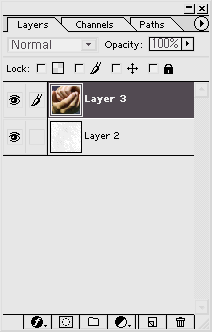
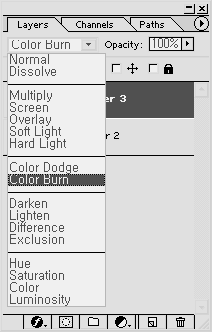
# 위에 그림처럼 레이어를 정렬해주시고 원래 이미지 레이어의 옵션을 color burn으로 맞춰줍시다.

# 완성!!
3탄을 기대해주세요-ㅅ- 허술-_-한 강좌가 여러분을 찾아갑니다-_-!
끝으로, 이상한 강의 끝까지 읽어주셔서 감사합니다-_-
지금부터 만들어볼것은...
이겁니다..
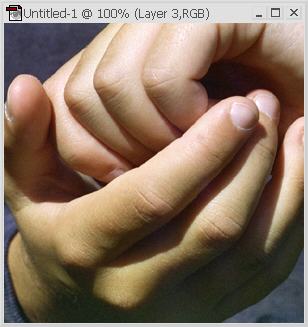
요놈이..........

이렇게 변신하는 연출을 선보이겠습니다;-_-
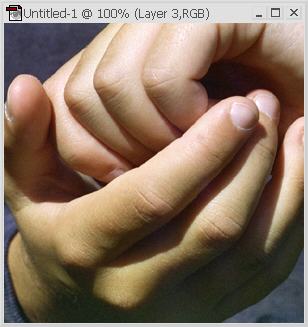
# 우선 이미지 하나를 준비합시다... (손가락은 이쁜데 손톱이 투박하군요-_-)
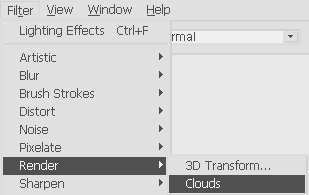
# 새 레이어를 만든후, 구름 하나를 띄웁시다-_-
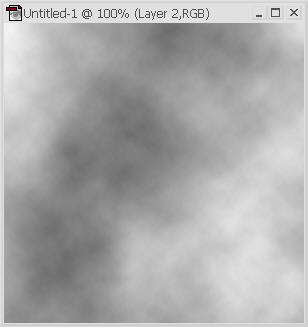
# 요로코롬 되겠죠
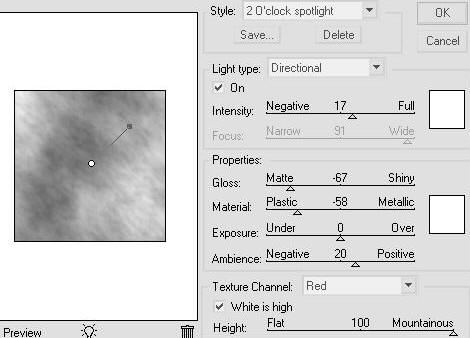
# 그다음 filter>render>lighting effects 를 주는데.. 위 값대로 주던지 말던지 하면됩니다..
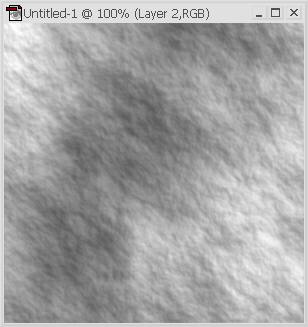
# 이렇게 됬죠??
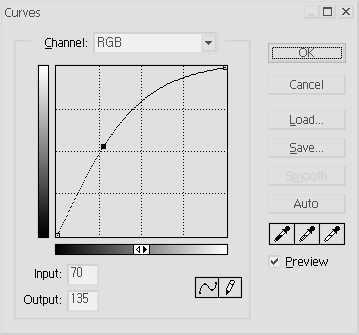
# 콘트롤+M을 누르던가 image>adjust>curves를 누르던가 해서 우아하게-_- 곡선을 그어줍시다...
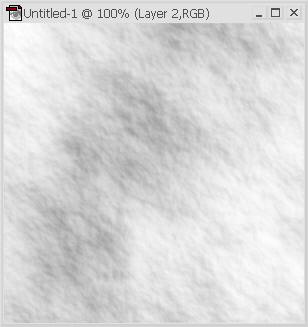
# 올... 이렇게....

# 콘트롤+F를 눌러 lighting effects 필터를 다시 먹입시다.
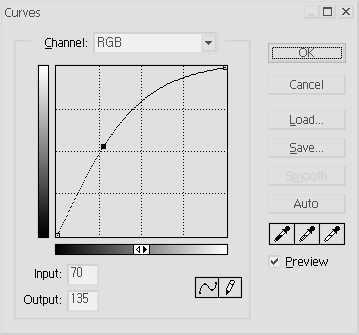
# 또다시 ctrl+M을 눌러 커브를.... (위에처럼 할필요없이 적당히 밝게 해주시면 됩니다.)
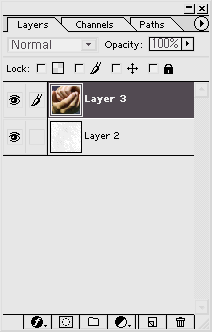
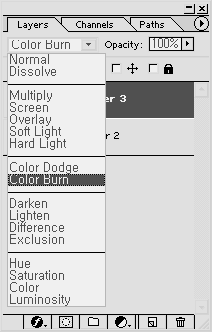
# 위에 그림처럼 레이어를 정렬해주시고 원래 이미지 레이어의 옵션을 color burn으로 맞춰줍시다.

# 완성!!
3탄을 기대해주세요-ㅅ- 허술-_-한 강좌가 여러분을 찾아갑니다-_-!
끝으로, 이상한 강의 끝까지 읽어주셔서 감사합니다-_-
댓글 5
-
딘
2002.02.27 00:11
별것도 아닌것이 길기만 엄청길군요-0- -
문경태
2002.02.27 01:17
^^ ㄳㄳ -
이다혜
2002.02.27 11:33
풉스~~ 재미있네여~~ -
키르
2002.02.27 12:50
이렇게만드는필더 있던데..^^;; -
바다야
2004.02.23 03:52
후움....그래도 멋지군요,.....야하~
| 번호 | 제목 | 글쓴이 | 날짜 | 조회 수 |
|---|---|---|---|---|
| 공지 | 공지 강좌를 올리기전 공지사항을 읽어주세요 [12] | Eccen | 2004.12.15 | 55089 |
| 75 | [키르강좌] 초간단 축전만들기 ② [2] | 키르(SP) | 2002.02.27 | 9521 |
| 74 | [키르강좌] 초간단 축전만들기 ① | 키르(SP) | 2002.02.27 | 11876 |
| 73 |
흑백그림 염색시키기! (카이오스님 죄송..)
[9]
| P | 2002.02.27 | 16131 |
| » |
[뽀록스페셜2] 오돌도돌 이미지-ㅅ-
[5]
| 딘 | 2002.02.27 | 6699 |
| 71 |
파이어!!!!!!!!!
[10]
| P | 2002.02.26 | 9513 |
| 70 |
멋있는 효과 나타내기..
[8]
| P | 2002.02.26 | 9266 |
| 69 |
[페인트샵] 가장자리 희미하게 처리하기
[6]
| 후니 | 2002.02.26 | 3326 |
| 68 |
[포토샵] 예쁜 프레임 이미지 만들기
[5]
| 후니 | 2002.02.26 | 13173 |
| 67 | [포토샵]단축키 모음 [13] | 후니 | 2002.02.26 | 11970 |
| 66 |
페인트샵에서 아쿠아버튼만들기
[4]
| 후니 | 2002.02.26 | 5686 |
| 65 |
[포토샵] 간단하게 멋진 배경만들기
[3]
| 후니 | 2002.02.26 | 16378 |
| 64 |
[포토샵]빛 효과 내기
[3]
| 후니 | 2002.02.26 | 11154 |
| 63 | 기존과는 다른 애플버튼만들기 [11] | Z.net | 2002.02.26 | 13201 |
| 62 |
강추사이트 -_-
[3]
| 란즈 | 2002.02.26 | 5009 |
| 61 |
[초중급예제]이미지 끝머리 부드러운효과주기!
[6]
| J.H | 2002.02.26 | 10243 |
| 60 |
[초급예제] 파인드에지효과.
[5]
| J.H | 2002.02.26 | 6059 |
| 59 |
[초급예제] 필터로 디퓨즈 글로우 효과주기!
[4]
| J.H | 2002.02.26 | 6655 |
| 58 | [뽀록스페셜]뾰족뾰족한 공만들기.. (2) [7] | 딘 | 2002.02.25 | 5448 |
| 57 |
[초급예제]패턴으로 점선만들기.
[3]
| J.H | 2002.02.25 | 8998 |
| 56 | [뽀록스페셜] 뾰족뾰족한 공만들기.. (1) [1] | 딘 | 2002.02.25 | 6948 |